Mit dem Filestage-Plugin für Adobe InDesign kannst du deine Designs direkt aus InDesign zu Filestage importieren und den Freigabeprozess direkt starten, ganz ohne manuelle Schritte.
Außerdem kannst du das Feedback zu deinen Designs direkt in InDesign anschauen, ohne ständig zwischen Tools hin- und herzuspringen.

Wichtig: Um dieses Plugin nutzen zu können, brauchst du ein Adobe Creative Cloud-Abo und eine installierte Version von Adobe InDesign.
Hol dir das Filestage-Plugin für InDesign
Finde das Plugin in Adobe Creative Cloud Installiere das Plugin
|
Aktiviere das Plugin für dein Projekt
Aktiviere das Plugin in deinem InDesign-Projekt Öffne das gewünschte InDesign-Projekt, das du mit Filestage verbinden möchtest. Klicke oben in der Leiste auf Windows und gehe im Dropdown-Menü zu Erweiterungen. Wähle jetzt Filestage aus. 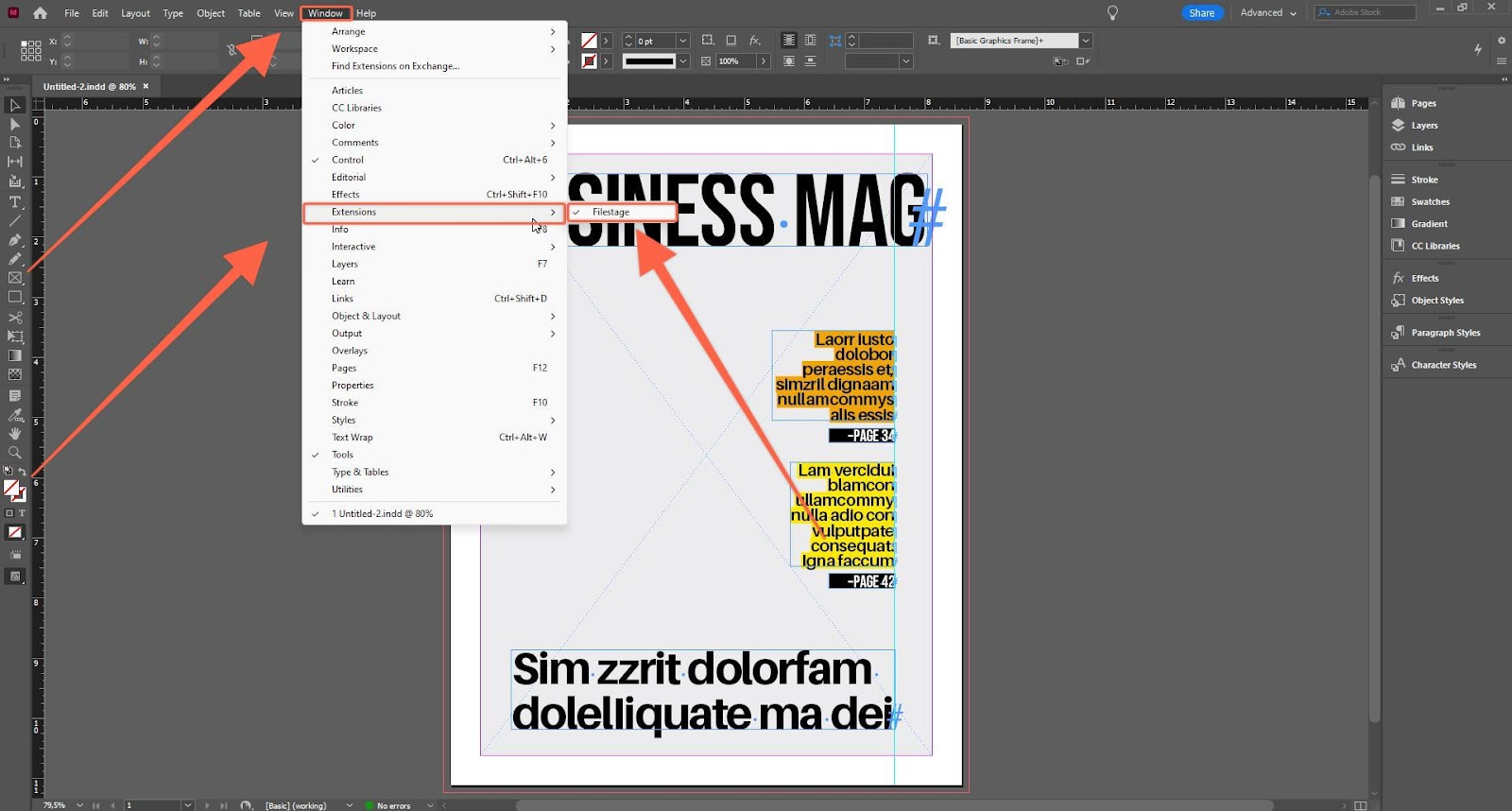 Du siehst jetzt das Filestage-Plugin-Fenster in deinem Projekt. Um das Plugin wieder zu deaktivieren, geh die vorherigen Schritte noch einmal durch und klicke auf die Filestage-Erweiterung.
Melde dich an bei deinem Filestage-Konto Trage deine Login-Daten ein und gehe in dein Filestage-Konto. 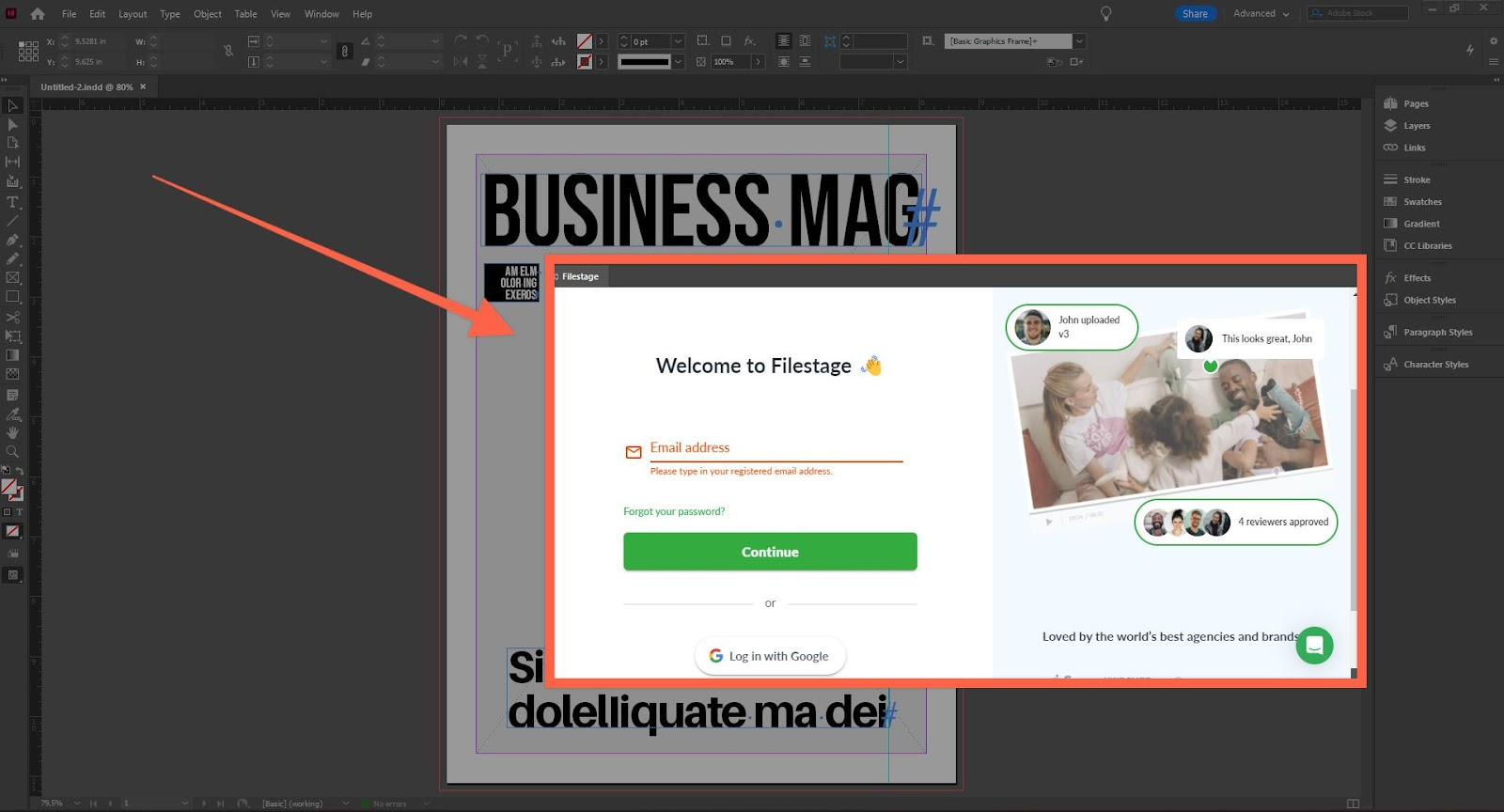 Du kannst jetzt in Filestage navigieren, wie du es auch im Browser machen würdest.
|

 Pro-Tipp:
Pro-Tipp: Füge Filestage direkt zur Arbeitsbereichsleiste (Menü) in InDesign hinzu – so kommst du noch schneller an die Plugin-Funktionen.
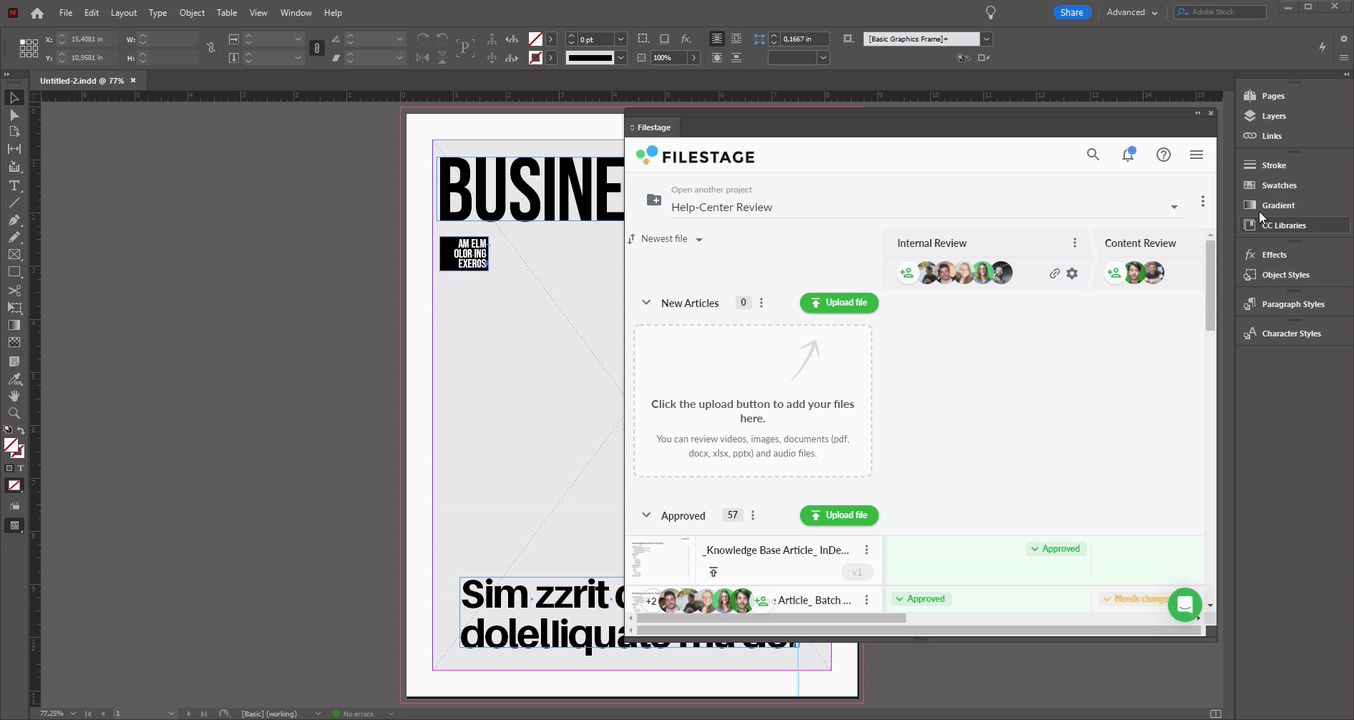
Für mehr Infos, wie du das einrichtest, klick hier: InDesign Workspace basics
Designs bei Filestage hochladen
Wähl das Projekt aus in Filestage, in das du deine Designs hochladen möchtest Designs hochladen Klick auf Datei hochladen im ausgewählten Projekt. 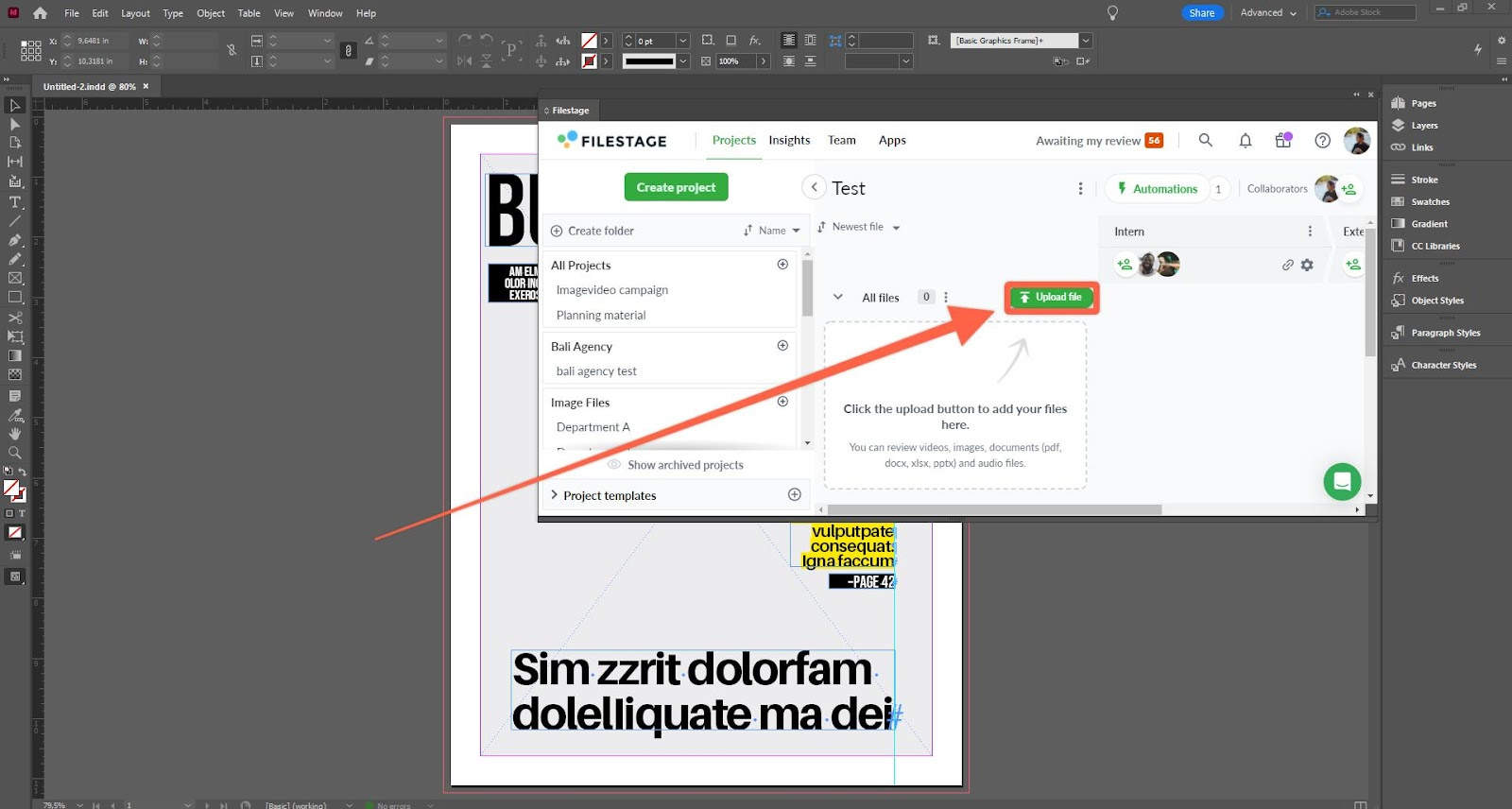 Optional:
Filestage nutzt den Dateinamen, der fürs Projekt festgelegt wurde. Falls du den Namen ändern willst, geht das im Upload-Fenster. Wähl das Dateiformat aus, das du hochladen möchtest. Du kannst zwischen jpg., png. oder pdf. wählen. Nachdem du die Auswahl getroffen hast, klick auf hochladen-Button. 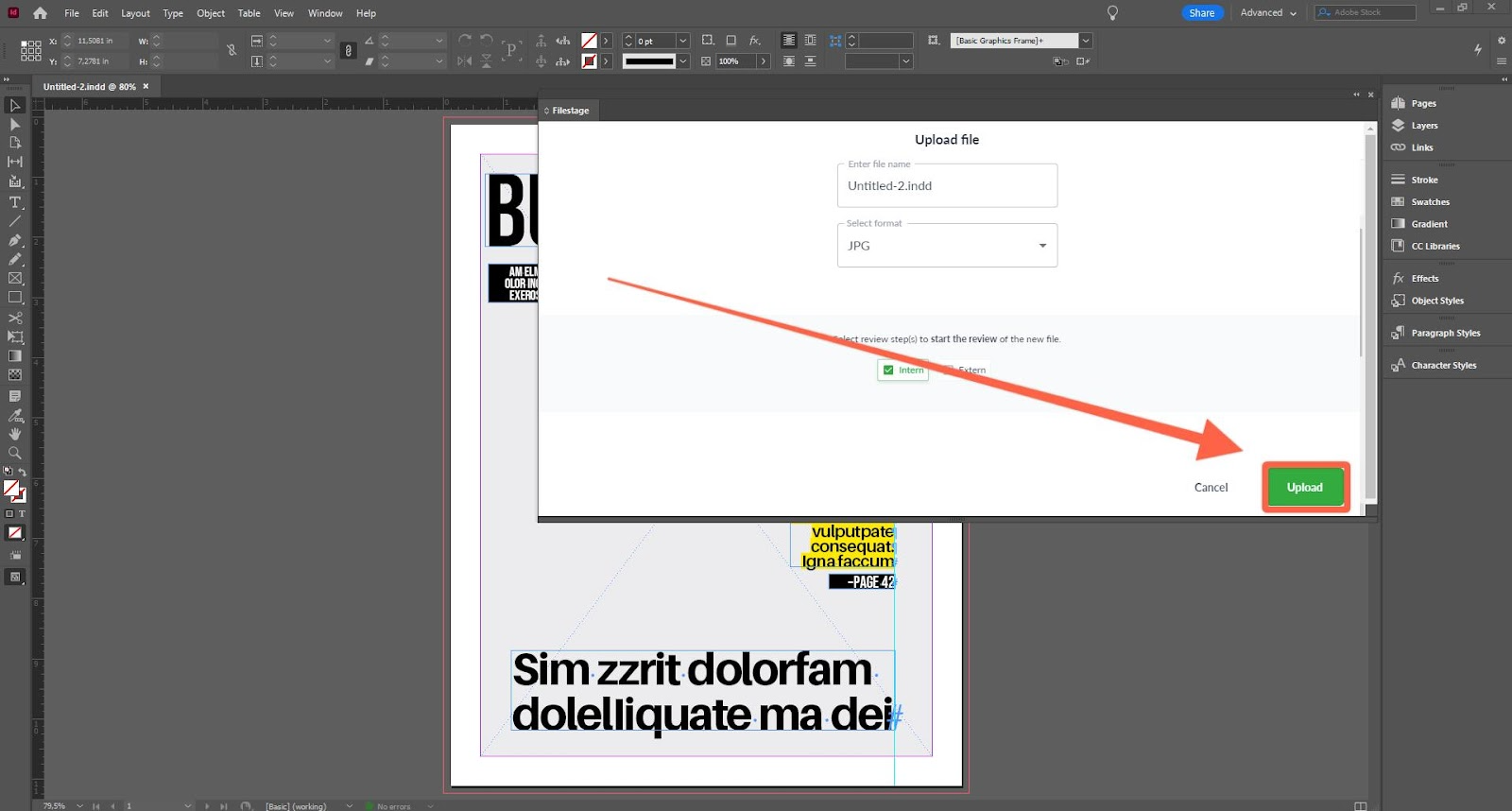 Das Design ist jetzt in dein ausgewähltes Projekt hochgeladen und kann angeschaut werden.
|
Kommentare ansehen und darauf reagieren
Sobald deine Reviewer Feedback zu den Designs gegeben haben, werden die Kommentare und Anmerkungen automatisch mit dem Plug-In in InDesign synchronisiert. So kannst du sie ganz einfach im Filestage-Fenster in InDesign ansehen und darauf antworten, ohne dass du das Tool wechseln musst.


Bitte beachte: Das Plugin synchronisiert Kommentare von Filestage zum Filestage InDesign-Plugin. Änderungen, die in InDesign gemacht werden, wirken sich nicht auf die hochgeladenen Designs in Filestage aus.
 Wie geht's weiter? Sobald du ein Design hochgeladen hast, schau dir an, wie du verschiedene Versionen einer Datei verwaltest.
Wie geht's weiter? Sobald du ein Design hochgeladen hast, schau dir an, wie du verschiedene Versionen einer Datei verwaltest.
Sag uns gern Bescheid, falls du Fragen hast – schreib uns im Chat oder per Mail an support@filestage.io! Wir helfen dir gern weiter!
 Pro-Tipp: Füge Filestage direkt zur Arbeitsbereichsleiste (Menü) in InDesign hinzu – so kommst du noch schneller an die Plugin-Funktionen.
Pro-Tipp: Füge Filestage direkt zur Arbeitsbereichsleiste (Menü) in InDesign hinzu – so kommst du noch schneller an die Plugin-Funktionen.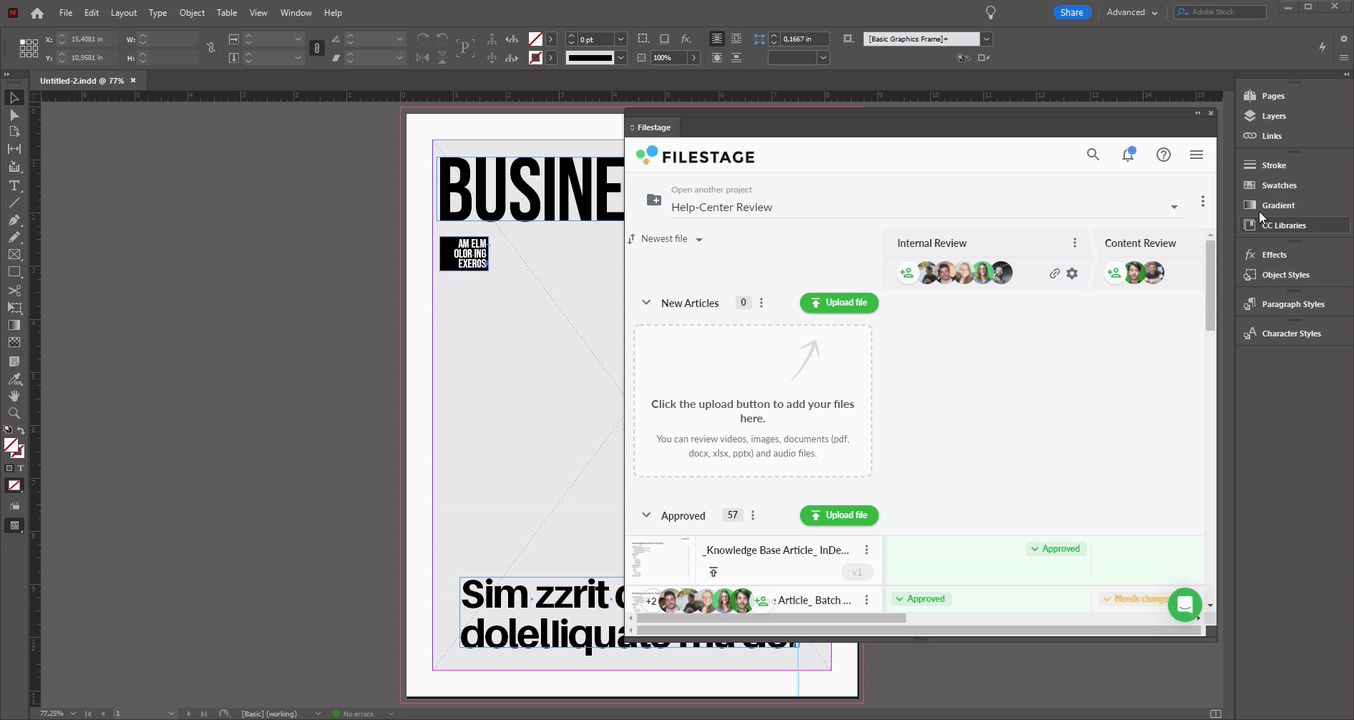

 Wie geht's weiter? Sobald du ein Design hochgeladen hast, schau dir an, wie du verschiedene Versionen einer Datei verwaltest.
Wie geht's weiter? Sobald du ein Design hochgeladen hast, schau dir an, wie du verschiedene Versionen einer Datei verwaltest.